Управление типами документов — различия между версиями
Vasilev (обсуждение | вклад) (Новая страница: «Управление типами документов осуществляет пользователь с правами «Администратор» поср…») |
Vasilev (обсуждение | вклад) |
||
| Строка 1: | Строка 1: | ||
| − | Управление типами документов осуществляет пользователь с правами «Администратор» посредством ведения справочника «Типы документов». Для работы со справочником необходимо выбрать | + | Управление типами документов осуществляет пользователь с правами «Администратор» посредством ведения справочника «Типы документов». Для работы со справочником необходимо выбрать его в перечне справочников. Экран будет иметь вид: |
| + | <br>[[Файл:246.png]]<br> | ||
| + | Для добавления данных в справочник необходимо вызвать шаблон ввода новой записи, нажав ЛКМ по кнопке «+», и заполнить соответствующие поля шаблона: | ||
| − | + | <br>[[Файл:247.png]]<br> | |
| − | |||
| − | |||
| − | |||
Необходимо заполнить требуемые значения: «Тип», «Тип документа», «Комментарий», «№». | Необходимо заполнить требуемые значения: «Тип», «Тип документа», «Комментарий», «№». | ||
| − | Для сохранения веденной информации необходимо нажать ЛКМ по кнопке | + | Для сохранения веденной информации необходимо нажать ЛКМ по кнопке «v». |
Для удаления веденной информации необходимо нажать ЛКМ по кнопке 6, табл. 12. | Для удаления веденной информации необходимо нажать ЛКМ по кнопке 6, табл. 12. | ||
Для открытия окна для подробного просмотра записи необходимо нажать ЛКМ по кнопке 4, табл. 12 – применимо к настройке доступа, видимости и обязательности заполнения полей. Экран будет иметь вид (рис. 248). | Для открытия окна для подробного просмотра записи необходимо нажать ЛКМ по кнопке 4, табл. 12 – применимо к настройке доступа, видимости и обязательности заполнения полей. Экран будет иметь вид (рис. 248). | ||
Версия 10:12, 27 июля 2018
Управление типами документов осуществляет пользователь с правами «Администратор» посредством ведения справочника «Типы документов». Для работы со справочником необходимо выбрать его в перечне справочников. Экран будет иметь вид:
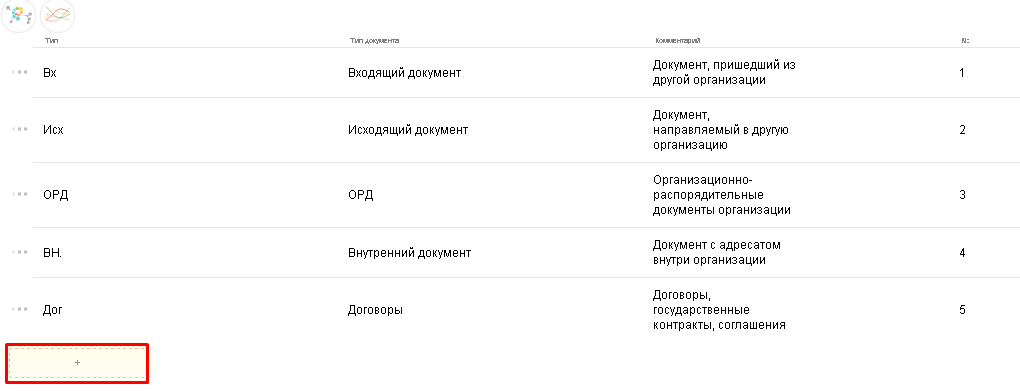
Для добавления данных в справочник необходимо вызвать шаблон ввода новой записи, нажав ЛКМ по кнопке «+», и заполнить соответствующие поля шаблона:

Необходимо заполнить требуемые значения: «Тип», «Тип документа», «Комментарий», «№».
Для сохранения веденной информации необходимо нажать ЛКМ по кнопке «v».
Для удаления веденной информации необходимо нажать ЛКМ по кнопке 6, табл. 12.
Для открытия окна для подробного просмотра записи необходимо нажать ЛКМ по кнопке 4, табл. 12 – применимо к настройке доступа, видимости и обязательности заполнения полей. Экран будет иметь вид (рис. 248).
3.4.1.11.2. Настройка свойств документа.
Рис. 248 – Пример настройки свойств типа документа «Входящие». Предусмотрена возможность установления наличия и обязательности заполнения полей «Адресат», «Направление», «Сопроводительные письма», «Дело». Доступность к перечисленным на рис. 249 свойствам документа определяется нажатием ЛКМ на требуемое значение (да/нет). Значения: «Да» – поле отображается в РК документа и является обязательным для заполнения; «Нет» – поле не отображается в РК документа; «Пусто» – поле отображается в РК документа, но не является обязательным для заполнения. Настройки в «Видах документов» наследуют настройки «Типов документов». 3.4.1.11.3. Для настройки права подписи необходимо в поле «Подписанты» ввести вручную значение, указанные в справочнике «Группы рассылки», например значение «Директорат». Это означает, что указные участники могут подписывать документы (рис. 249).
Рис. 249 3.4.1.11.4. Для определения доступности полей документа в РК необходимо нажать ЛКМ на кнопку для загрузки перечня видов документов для выбранного типа документа. Экран будет иметь вид (рис. 250).
Рис. 250 – Пример настройки доступности вида документа «Входящие». Доступность к полям документа определяется нажатием ЛКМ на требуемое значение (да/нет). Право на изменение доступности документа имеют:
- «Р» – «Регистратор»;
- «А» – «Администратор»;
- «П» – «Подписант»;
- «И» – «Исполнитель поручения»;
- «В» – «Визирующее лицо»;
- «Ад» – «Адресат (по направлению)»;
- «Ав» – «Автор карточки».
В табл. 13 приведена сводная информация по изменению доступности на разных стадиях жизненного цикла по видам и типам документов. Таблица 13
Ограничение доступа обеспечивает доступ к документу только пользователей, участвующих в жизненном цикле документа («Автор карточки документа», «Визирующее лицо», «Подписант», «Адресат» (и по направлению), «Контролер», «Исполнитель», «Регистратор», «Администратор») и определенных как «Читатель» для конкретного документа. Для пользователей с ролями «Регистратор» и «Администратор» доступны все документы. Общедоступность документа установлена до регистрации документа пользователями с ролями: «Автор карточки», «Подписант», «Регистратор» и «Администратор». Установка значения выполняется нажатием ЛКМ по требуемой ссылке. После регистрации документа изменить общедоступность документа имеют возможность только пользователи с ролями «Регистратор» и «Администратор» в режиме изменения РК.